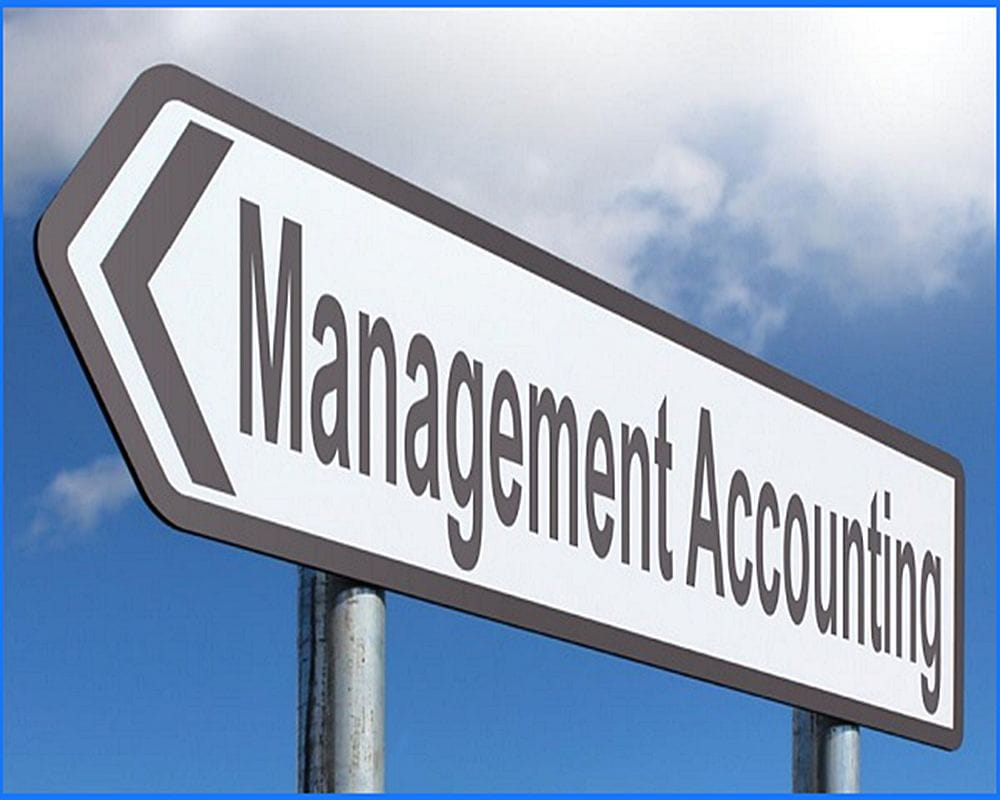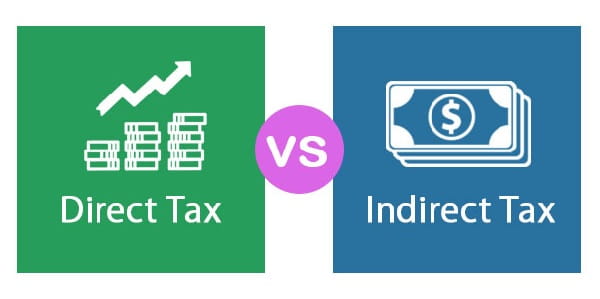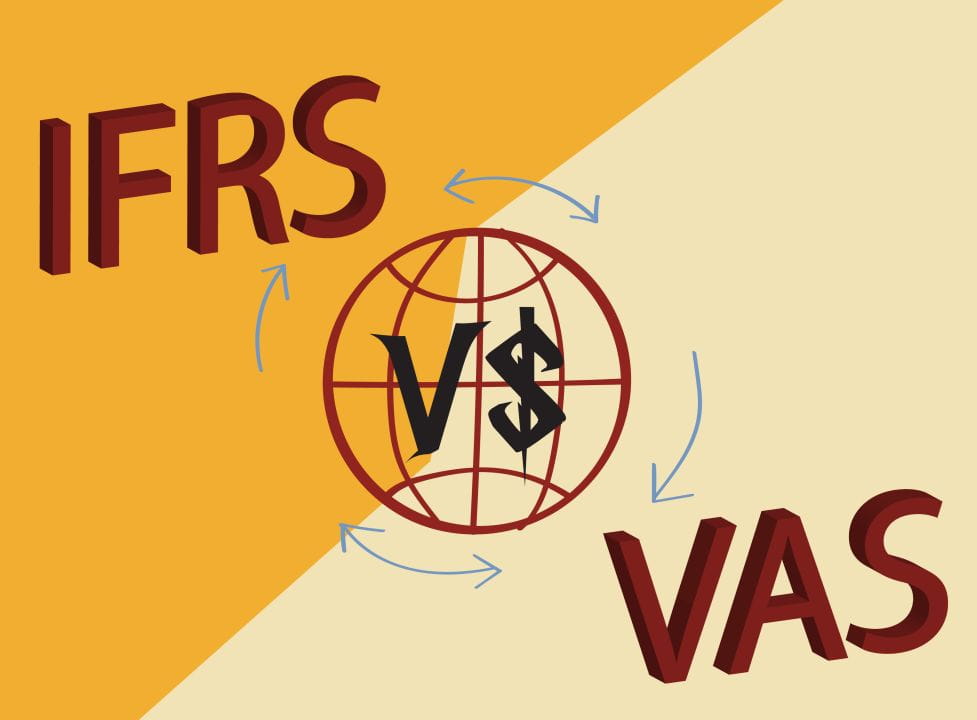Bảng chấm công là công cụ vô cùng quan trọng đối với người lao động và doanh nghiệp. Đây là một trợ thủ đắc lực giúp công việc quản trị nhân lực trở nên chuyên nghiệp hơn. Trong bài viết dưới đây, chúng tôi sẽ hướng dẫn bạn cách làm bảng chấm công bằng excel vô cùng chi tiết. Cùng theo dõi ngay!
Xác định mô hình bảng chấm công excel
Trước khi làm bảng chấm công, bạn cần xác định trước những mục cần phải có trên bảng chấm công bằng cách trả lời các câu hỏi là bao gồm những mục gì, có bao nhiêu sheet, nội dung là gì, hoạt động như thế nào? Khi có câu trả lời, bạn sẽ có một hình dung chính xác nhất về bảng chấm công cần làm. Đây cũng chính là cách giúp các bạn tiết kiệm thời gian, không phải chỉnh sửa file nhiều.

Xác định mô hình bảng chấm công excel
Thông thường, một mô hình bảng chấm công excel phổ biến sẽ có những đặc điểm như sau:
- Có 13 sheet, mỗi sheet tương ứng với 1 tháng trong năm và 1 sheet là danh sách nhân viên
- Trung bình mỗi tháng gồm có 20 nhân viên
- Bảng chấm công phải ghi rõ thứ, ngày, tháng, năm và ngày thứ Bảy hoặc Chủ Nhật thì phải khác màu với những ngày trong tuần
- Tên nhân viên được lấy bằng hàm từ sheet danh sách
Hướng dẫn làm bảng chấm công bằng excel
Để làm bảng chấm công bằng excel, bạn chỉ cần thực hiện theo 6 bước đơn giản mà chúng tôi sẽ đề cập trong phần tiếp theo.
Bước 1: Tạo bố cục sheet
Bố cục cơ bản của một file bảng chấm công sẽ gồm 2 sheet là:
- Sheet 1: Danh sách nhân viên
- Sheet 2: Tháng 1 (Sheet này nên làm hoàn chỉnh để những tháng sau copy theo mà không cần phải làm lại)
Bước 2: Tạo sheet danh sách nhân viên
Trong sheet danh sách nhân viên, bạn cần phải cập nhật đầy đủ tên và mã nhân viên. Mã nhân viên là mục quan trọng vì đây sẽ là cơ sở để phân biệt các nhân viên trùng tên với nhau. Bên cạnh đó thì sheet danh sách nhân viên cũng cần phải có một số thông tin quan trọng khác như quê án, số CCCD/CMND, ngày sinh, ngày bắt đầu làm việc,…
Để ngày tháng năm sinh của nhân viên hiển thị một cách đồng bộ, bạn có thể thực hiện định dạng như sau: Bấm chọn Format Cell >> Number >> Custom >> chọn định dạng dd-mm-yy để đưa về dạng ngày – tháng – năm.
Bước 3: Tạo sheet tháng 1
Sheet tháng 1 cần phải có tiêu đề, tháng, bộ phận chấm công, định mức ngày công. Trong đó, sẽ có các cột mã nhân viên, tên nhân viên, ngày trong tháng, 4 – 5 cột để tính quy ra công và 1 cột để ghi chú.
Bước 4: Tạo ngày tháng trong cách làm bảng chấm công
Để tạo ngày tháng năm khi làm bảng chấm công bằng excel, bạn phải xác định được năm sử dụng và nhập giá trị của năm đó vào năm D1. Tại ô B4, bạn nhập hàm =date($D$1;1;1) để xác định ngày. Sau đó, bạn chọn Format Cell >> Custom >> nhập giá trị [“tháng”mm”năm”yyyy] vào ô type ở bên phải và nhấn OK là xong.
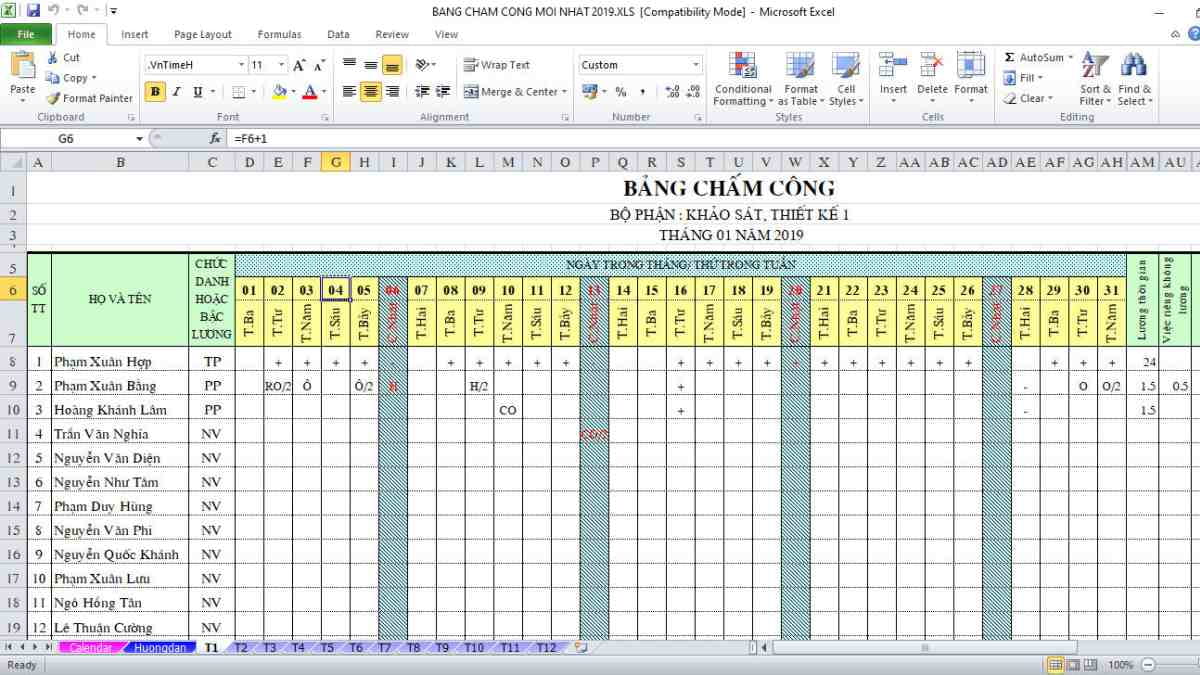
Tạo ngày tháng trong cách làm bảng chấm công
Bước 5: Đặt ký hiệu chấm công tương ứng
Ký hiệu chấm công phổ biến tại đa số các doanh nghiệp hiện nay sẽ là:
- Ngày công thực tế: x
- Nửa ngày công: v
- Ngày nghỉ hưởng 100% lương: p
- Nghỉ không lương: k
- Nghỉ do ốm đau, thai sản hoặc chế độ: o
>>> Xem thêm: Mẫu biên bản hủy hóa đơn 2023 theo Thông tư 78
Bước 6: Tạo hàm và công thức để tạo bảng chấm công
Tại cột ngày công thức tế, ô AJ11, bạn cần đạt hàm =COUNTIF($E11:$AI11;$G$34) để đến số lần mà giá trị tại ô G34 xuất hiện trong vùng từ cột A đến cột AI tại hàng số 11. Bạn làm tương tự với các cột còn lại với công thức cụ thể như sau:
- Ở ô AK11 (Nửa công) =countif($E11:$AI11;$G$35).
- Ở ô AL11 (Nghỉ hưởng lương) =countif($E11:$AI11;$G$36).
- Ở ô AM11 (Nghỉ không lương) =countif($E11:$AI11;$G$37).
- Ở ô AN11 (Nghỉ ốm đau, thai sản) =countif($E11:$AI11;$G$38).
Những lưu ý cần biết khi làm bảng chấm công bằng excel
Khi làm bảng chấm công bằng excel bạn cần lưu ý những điểm dưới đây để đạt được độ nhanh chóng và chính xác cao nhất:
- Đồng bộ quy định với hình thức bảng chấm công, xác định rõ ràng thời gian.
- Lập một bảng tổng hợp các tiêu chí đánh giá với các mục nhỏ và chi tiết để tránh sự rườm rà khi tổng hợp công nhân viên cuối tháng.
- Ghi rõ thời gian, ngày giờ hoàn thành việc chấm công thủ công để tránh nhầm lẫn.
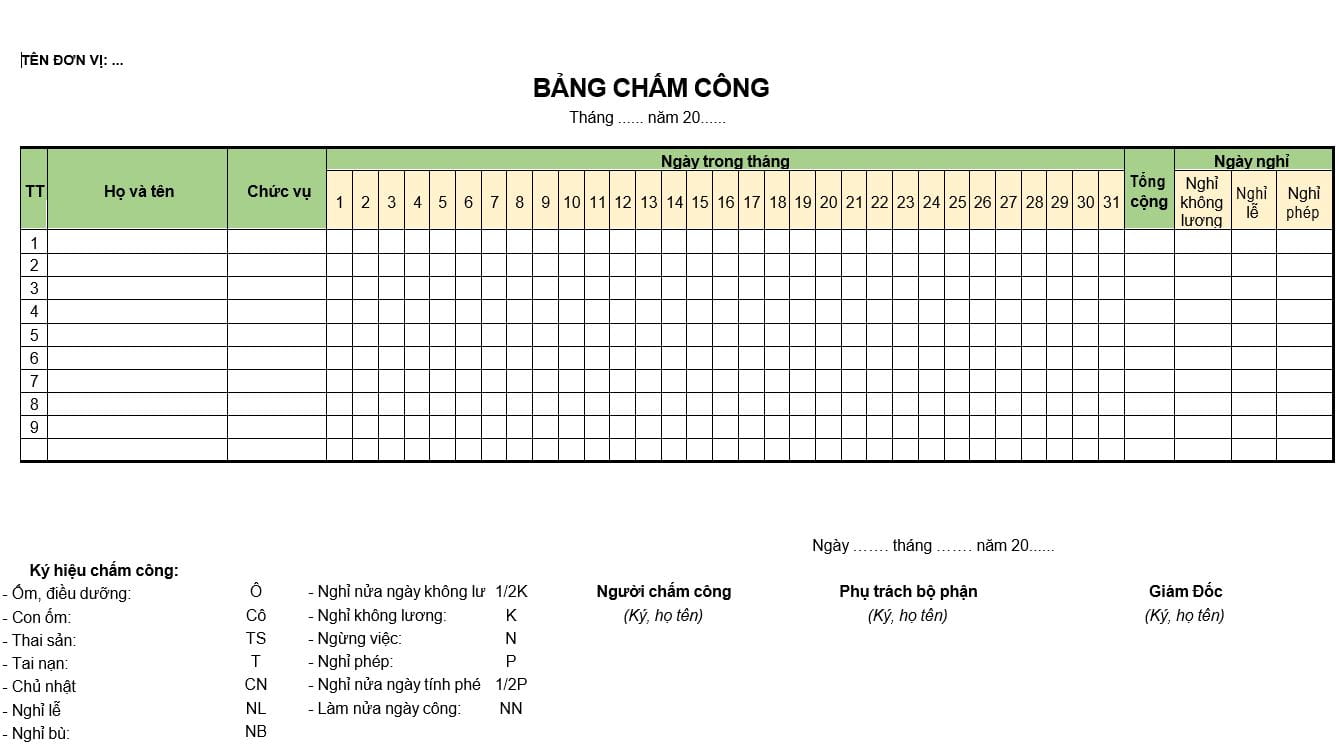
Những lưu ý cần biết khi làm bảng chấm công bằng excel
Trên đây là cách làm bảng chấm công bằng excel vô cùng đơn giản và tiện lợi. Hy vọng bài viết vừa rồi của chúng tôi sẽ giúp ích cho bạn trong quá trình làm việc.